So erhalten Sie Schlafenszeit-Benachrichtigungen basierend auf der Zeit, zu der Sie aufwachen müssen

So erhalten Sie Schlafenszeit-Benachrichtigungen basierend auf der Zeit, zu der Sie aufwachen müssen
Niemand möchte seine Festplatte als riesige Datenhalde einrichten. Die Aufteilung Ihrer Festplatte in mehrere Partitionen erleichtert Multitasking. Die Speicherung verschiedener Datentypen wie Arbeitsdokumente, MP3s, Videodateien usw. in einer vom Betriebssystem getrennten Partition kann die Leistung Ihres Computers erheblich steigern. Und wenn Sie mehrere Betriebssysteme verwenden möchten, benötigen Sie unbedingt mehrere Partitionen.
Was ist Partitionierung?
Eine Partition kann als Behälter betrachtet werden, ähnlich einer Schublade in einem Aktenschrank. Jede Partition verwendet ein Dateisystem zum Speichern und Benennen von Daten. Windows 98 verwendete FAT32, das größere maximale Partitionsgrößen ermöglichte und Daten effizienter speicherte als das FAT16-Dateisystem von DOS und Windows 95. Windows NT führte das NTFS-Dateisystem ein, das bessere Datensicherheit und eine effizientere Speicherverwaltung bietet. Windows 2000 und XP können sowohl NTFS- als auch FAT32-Partitionen lesen und beschreiben.
Partitionieren Ihrer Festplatte mit FDISK
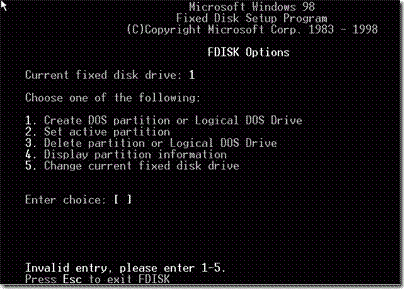
Befolgen Sie diese einfachen Schritte, nachdem Sie den Befehl FDISK in der Eingabeaufforderung ausgeführt haben, um Ihre Festplatte zu partitionieren:
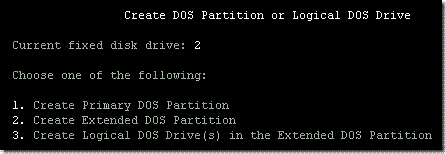
Nachdem Sie diesen Vorgang abgeschlossen haben, beenden Sie FDISK und starten Sie Windows neu.
Partitionieren Ihrer Festplatte unter Windows 2000/XP
Um die Partitionierung in einer Windows 2000/XP-Umgebung zu starten, klicken Sie mit der rechten Maustaste auf „Arbeitsplatz“ und wählen Sie „Verwalten“ . Sobald Sie den Bildschirm „Verwalten“ aufrufen, wählen Sie dort „Datenträgerverwaltung“ .
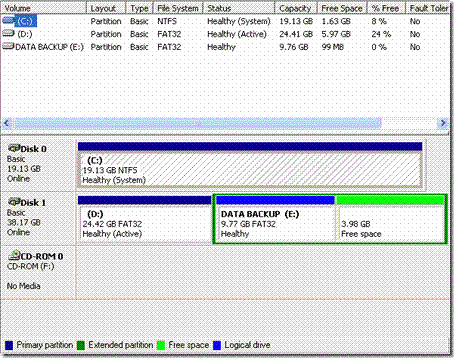
Dieser Hauptbildschirm zeigt Ihnen die vorhandenen und die neuen Laufwerke. Windows öffnet in der Regel einen Assistenten, der Sie beim Partitionieren und Formatieren Ihres neuen Laufwerks unterstützt. Falls dies nicht der Fall ist, klicken Sie mit der rechten Maustaste auf das neue Laufwerk im unteren Bereich und wählen Sie „ Laufwerk initialisieren“.
Jetzt können Sie Ihr Laufwerk partitionieren, indem Sie diese Schritte befolgen.
So erhalten Sie Schlafenszeit-Benachrichtigungen basierend auf der Zeit, zu der Sie aufwachen müssen
So schalten Sie Ihren Computer über Ihr Telefon aus
Windows Update arbeitet grundsätzlich in Verbindung mit der Registrierung und verschiedenen DLL-, OCX- und AX-Dateien. Falls diese Dateien beschädigt werden, sind die meisten Funktionen von
Neue Systemschutz-Suiten schießen in letzter Zeit wie Pilze aus dem Boden, alle bringen eine weitere Antiviren-/Spam-Erkennungslösung mit sich, und wenn Sie Glück haben
Erfahren Sie, wie Sie Bluetooth unter Windows 10/11 aktivieren. Bluetooth muss aktiviert sein, damit Ihre Bluetooth-Geräte ordnungsgemäß funktionieren. Keine Sorge, es ist ganz einfach!
Zuvor haben wir NitroPDF getestet, einen netten PDF-Reader, der es dem Benutzer auch ermöglicht, Dokumente in PDF-Dateien zu konvertieren, mit Optionen wie Zusammenführen und Aufteilen der PDF
Haben Sie schon einmal ein Dokument oder eine Textdatei mit redundanten, unbrauchbaren Zeichen erhalten? Enthält der Text viele Sternchen, Bindestriche, Leerzeichen usw.?
So viele Leute haben nach dem kleinen rechteckigen Google-Symbol neben Windows 7 Start Orb auf meiner Taskleiste gefragt, dass ich mich endlich entschlossen habe, dies zu veröffentlichen
uTorrent ist mit Abstand der beliebteste Desktop-Client zum Herunterladen von Torrents. Obwohl es bei mir unter Windows 7 einwandfrei funktioniert, haben einige Leute
Jeder muss bei der Arbeit am Computer häufig Pausen einlegen. Wenn Sie keine Pausen machen, besteht eine große Chance, dass Ihre Augen aufspringen (okay, nicht aufspringen).







